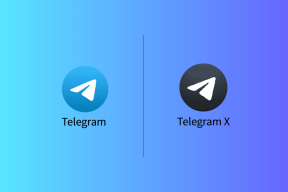USO Çekirdek Çalışan Süreci veya usocoreworker.exe nedir?
Çeşitli / / November 28, 2021
1903 ve üzeri sürümleri kullanan birçok Windows 10 kullanıcısı, bazı usocoreworker.exe veya USO çekirdek çalışan süreci. Kullanıcılar bu süreç hakkında inceleme yaparken öğrendiler. Görev Yöneticisi pencere. Yeni ve duyulmamış bir şey olduğu için kullanıcılarda birçok soru işareti bıraktı. Bazıları bunun bir kötü amaçlı yazılım veya virüs olduğunu düşünürken, bazıları bunun yeni bir sistem süreci olduğu sonucuna vardı. Her iki durumda da, teorinizi tamamen doğrulamak veya reddetmek daha iyidir.

İçindekiler
- USO Çekirdek Çalışan Süreci veya usocoreworker.exe nedir?
- Windows 10 Sürüm 1903'te USO Çekirdek Çalışan Süreci (usocoreworker.exe)
- Windows 10'da USO işlemi nasıl bulunur
USO Çekirdek Çalışan Süreci veya usocoreworker.exe nedir?
Burada olmanız ve bu makaleyi okumanız, sizin de USO Core Worker Process'in bu yeni terimi üzerinde kafa yorduğunuzu kanıtlıyor. Peki nedir bu USO Çekirdek Çalışan Süreci? Bilgisayar sisteminizi nasıl etkiler? Bu yazıda, bu süreçle ilgili bazı efsaneleri yok edeceğiz. Şimdi usocoreworker.exe'nin gerçekte ne olduğuna geçelim:
Windows 10 Sürüm 1903'te USO Çekirdek Çalışan Süreci (usocoreworker.exe)
Her şeyden önce, USO'nun tam formunu bilmeniz gerekir. anlamına gelir Oturum Orkestratörü'nü güncelleyin. usocoreworker.exe, Windows tarafından sunulan ve güncelleme oturumlarını yönetmek için bir koordinatör olarak çalışan yeni bir Güncelleme Aracısıdır. .exe'nin yürütülebilir dosyalar için bir uzantı olduğunu biliyor olmalısınız. Microsoft'un Windows İşletim Sistemi, USO işleminin sahibidir. Temelde eski Windows Update aracısını değiştirme işlemidir.
USO süreci aşamalar halinde çalışır, daha doğrusu aşamalar olarak adlandırabiliriz:
- İlk aşama, Tarama aşaması, burada mevcut ve gerekli güncellemeleri tarar.
- İkinci aşama ise İndirme aşaması. Bu aşamadaki USO işlemi, taramadan sonra görüntülenen güncellemeleri indirir.
- Üçüncü aşama ise Kurulum aşaması. İndirilen güncellemeler, USO işleminin bu aşamasında yüklenir.
- Dördüncü ve son aşama ise İşlemek. Bu aşamada sistem, güncellemelerin yüklenmesinden kaynaklanan tüm değişiklikleri taahhüt eder.
Bu USO tanıtılmadan önce, Windows wuauclt.exe'yi aşıladı ve şimdi tespit et eski sürümlerde güncellemeleri planlamak için kullanılan komut. Ama ile Windows 10 1903, bu komut atıldı. Bu güncellemede geleneksel ayarlar kontrol panelinden Sistem Ayarlarına taşınmıştır. Usoclient.exe, wuauclt.exe'nin yerini almıştır. 1903'ten ve sonrasında, wuauclt kaldırıldı ve artık bu komutu kullanamazsınız. Windows artık güncellemeleri taramak ve yüklemek için usoclient.exe, usocoreworker.exe, usopi.dll, usocoreps.dll ve usosvc.dll gibi başka araçlar kullanıyor. Bu işlemler yalnızca tarama ve yükleme için değil, Windows yeni özellikler eklemek üzereyken de kullanılır.
Microsoft, bu araçları herhangi bir kullanım kılavuzu ve belge olmadan yayınladı. Bunlar sadece bir notla serbest bırakıldı - 'Bu komutlar Windows İşletim Sistemi dışında geçerli değildir..' Bu, hiç kimsenin istemcinin kullanımına veya USO Çekirdek Çalışan Sürecine işletim sistemi dışında doğrudan erişemeyeceği anlamına gelir.
Ancak bu konuyu fazla derinleştirmenin bir anlamı yok. Kısacası, anlayabiliriz. USO Core Worker Process (usocoreworker.exe), Windows güncelleme tarama ve kurulumlarının yönetimi ve denetimi ile ilgili bir Windows sistem süreci olarak. Bu süreç, İşletim Sistemine yeni özellikler eklendiğinde de çalışır. Sistem belleğinizin hiçbirini neredeyse hiç kullanmaz ve herhangi bir bildirim veya açılır pencere ile sizi asla rahatsız etmez. Nadiren herhangi bir soruna neden olur. Böylece, kolayca görmezden gelebilir ve bu işlemin sizi hiç rahatsız etmeden işi yapmasına izin verebilirsiniz.
Ayrıca Okuyun: Usoclient.exe Açılır Penceresi Nasıl Devre Dışı Bırakılır
Windows 10'da USO işlemi nasıl bulunur
1. Her şeyden önce, Görev Yöneticisini açmanız gerekir (Ctrl + Üst Karakter + Esc).
2. Aramak USO Çekirdek Çalışan Süreci. Bilgisayarınızdaki konumunu da kontrol edebilirsiniz.
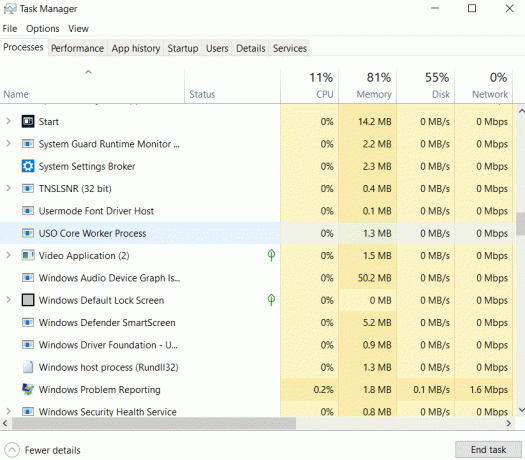
3. üzerine sağ tıklayın USO Çekirdek Çalışan Süreci ve seçin Özellikler. Ayrıca üzerine tıklayabilirsiniz Dosya konumunu aç. Bu, klasörü doğrudan açacaktır.
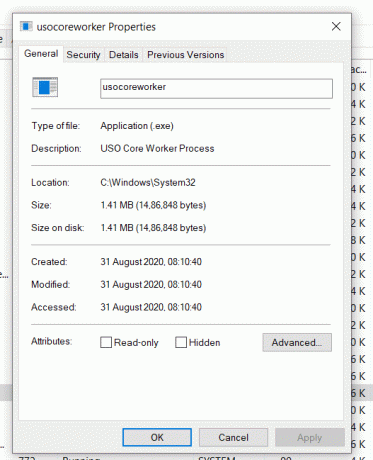
USO'yu Görev Zamanlayıcı'da da arayabilirsiniz.
1. Windows tuşu + R'ye basın ve yazın görevlerchd.msc ve Enter'a basın.
2. Aşağıdaki klasöre gidin:
Görev Zamanlayıcı Kitaplığı > Microsoft > Windows > UpdateOrchestrator
3. USO işlemini UpdateOrchestrator klasörü altında bulacaksınız.
4. Bu, USO'nun yasal olduğunu ve Windows işletim sisteminin kendisi tarafından kullanıldığını açıklar.
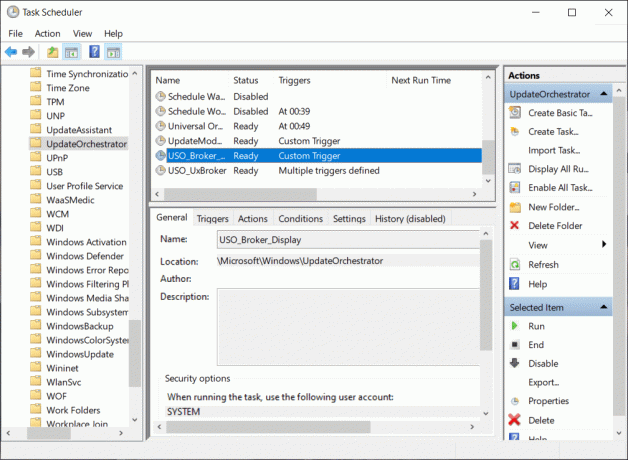
Böylece kötü amaçlı yazılım veya sistem virüsü olduğuna dair efsaneler yıkıldı. USO çekirdek çalışan süreci, temel bir Windows özelliğidir ve çalıştırdığı süreç neredeyse hiç görülmese de işletim sisteminin kendisi tarafından kullanılır.
Ama size bir önlem sözü verelim: C:\Windows\System32 adresinin dışında bir USO işlemi veya herhangi bir USO.exe dosyası bulursanız, söz konusu dosyayı veya işlemi kaldırmanız daha iyi olur. Bazı kötü amaçlı yazılımlar kendilerini bir USO işlemi olarak gizler. Bu nedenle, sisteminizdeki USO dosyalarının konumunu kontrol etmeniz önerilir. Verilen klasörün dışında herhangi bir USO dosyası bulursanız, hemen kaldırın.
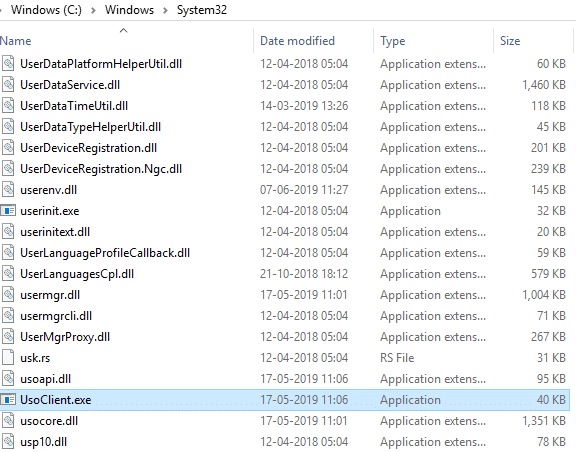
Tavsiye edilen:Microsoft Word'deki en iyi El Yazısı Yazı Tiplerinden bazıları nelerdir?
USO süreci herhangi bir insan müdahalesi olmadan çalışıp çalışsa da, Windows kullanıcılara bir USO aracısı kullanarak güncellemeleri arama ve yükleme yeteneği verir. Güncellemeleri aramak ve yüklemek için komut satırındaki komutları kullanabilirsiniz. Komutlardan bazıları aşağıda listelenmiştir:
C:\Windows\System32\UsoClient.exe Ayarları Yenile C:\Windows\System32\UsoClient.exe Cihazı yeniden başlat C:\Windows\System32\UsoClient.exe ÖzgeçmişGüncelleme C:\Windows\System32\UsoClient.exe İndirmeye başla C:\Windows\System32\UsoClient.exe Taramayı Başlat C:\Windows\System32\UsoClient.exe Kurulumu Başlat C:\Windows\System32\UsoClient.exe TaraYükleBekle
Artık makaleyi gözden geçirdiğinize ve USO sürecinin temellerini anladığınıza göre, USO araçlarıyla ilgili tüm şüphelerinizden arınmış olduğunuzu umarız. Hala bazı şüpheleriniz veya sorularınız varsa, yorum kutusunda bize bildirin.